实验1_常用网络命令使用
实验一 网络配置与常用命令
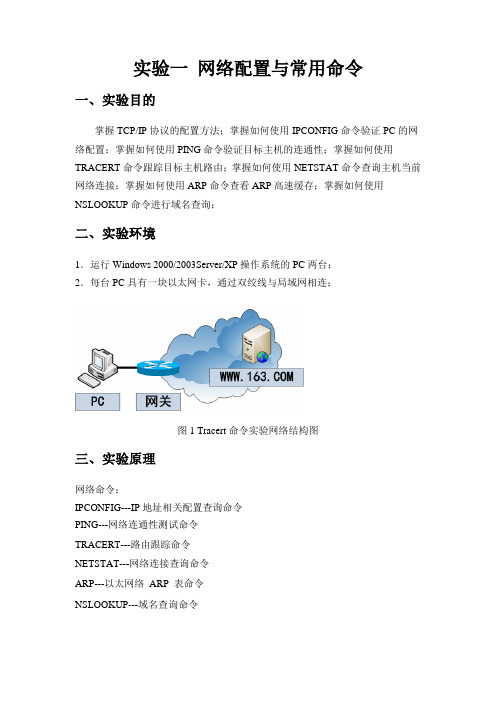
实验一网络配置与常用命令一、实验目的掌握TCP/IP协议的配置方法;掌握如何使用IPCONFIG命令验证PC的网络配置;掌握如何使用PING命令验证目标主机的连通性;掌握如何使用TRACERT命令跟踪目标主机路由;掌握如何使用NETSTAT命令查询主机当前网络连接;掌握如何使用ARP命令查看ARP高速缓存;掌握如何使用NSLOOKUP命令进行域名查询;二、实验环境1.运行Windows 2000/2003Server/XP操作系统的PC两台;2.每台PC具有一块以太网卡,通过双绞线与局域网相连;图1 Tracert命令实验网络结构图三、实验原理网络命令:IPCONFIG---IP地址相关配置查询命令PING---网络连通性测试命令TRACERT---路由跟踪命令NETSTAT---网络连接查询命令ARP---以太网络ARP 表命令NSLOOKUP---域名查询命令四、实验步骤1.为PC配置IP地址、子网掩码、网关和DNS为PC配置正确的IP地址及相关参数:第一,点击开始->控制面板->网络连接->网卡。
第二,点击属性按钮。
第三,选择TCP/IP协议,选择属性。
第四,配置IP地址、子网掩码、网关、DNS。
第五,验证PC的IP地址及相关参数配置2.使用IPCONFIG命令查询主机的网络配置3.使用PING命令验证目标主机的连通性⑴使用PING命令测试连通性C:\Documents and Settings\Administrator>ping Pinging [202.108.9.38] with 32 bytes of data: Reply from 202.108.9.38: bytes=32 time=3ms TTL=56Reply from 202.108.9.38: bytes=32 time=1ms TTL=56Reply from 202.108.9.38: bytes=32 time=1ms TTL=56Reply from 202.108.9.38: bytes=32 time=2ms TTL=56Ping statistics for 202.108.9.38:Packets: Sent = 4, Received = 4, Lost = 0 (0% loss),Approximate round trip times in milli-seconds:Minimum = 1ms, Maximum = 3ms, Average = 1ms⑵使用PING命令对目标主机PING 1000字节数据包C:\Documents and Settings\Administrator>ping -l 1000 Pinging [202.108.9.33] with 1000 bytes of data: Reply from 202.108.9.33: bytes=1000 time=3ms TTL=56Reply from 202.108.9.33: bytes=1000 time=7ms TTL=56Reply from 202.108.9.33: bytes=1000 time=3ms TTL=56Reply from 202.108.9.33: bytes=1000 time=6ms TTL=56Ping statistics for 202.108.9.33:Packets: Sent = 4, Received = 4, Lost = 0 (0% loss),Approximate round trip times in milli-seconds:Minimum = 3ms, Maximum = 7ms, Average = 4ms⑶使用PING命令对目标主机连续PING 10次C:\Documents and Settings\Administrator>ping -n 10 Pinging [202.108.9.33] with 32 bytes of data: Reply from 202.108.9.33: bytes=32 time=1ms TTL=56Reply from 202.108.9.33: bytes=32 time=1ms TTL=56Reply from 202.108.9.33: bytes=32 time=1ms TTL=56Reply from 202.108.9.33: bytes=32 time=6ms TTL=56Reply from 202.108.9.33: bytes=32 time=3ms TTL=56Reply from 202.108.9.33: bytes=32 time=3ms TTL=56Reply from 202.108.9.33: bytes=32 time=2ms TTL=56Reply from 202.108.9.33: bytes=32 time=5ms TTL=56Reply from 202.108.9.33: bytes=32 time=4ms TTL=56Reply from 202.108.9.33: bytes=32 time=2ms TTL=56Ping statistics for 202.108.9.33:Packets: Sent = 10, Received = 10, Lost = 0 (0% loss),Approximate round trip times in milli-seconds:Minimum = 1ms, Maximum = 6ms, Average = 2ms⑷使用PING命令持续PING目标主机,使用Ctrl-C结束C:\Documents and Settings\Administrator>ping -t Pinging [202.108.9.33] with 32 bytes of data: Reply from 202.108.9.33: bytes=32 time=5ms TTL=56Reply from 202.108.9.33: bytes=32 time=5ms TTL=56Reply from 202.108.9.33: bytes=32 time=2ms TTL=56Reply from 202.108.9.33: bytes=32 time=3ms TTL=56Reply from 202.108.9.33: bytes=32 time=2ms TTL=56Reply from 202.108.9.33: bytes=32 time=2ms TTL=56Reply from 202.108.9.33: bytes=32 time=7ms TTL=56Reply from 202.108.9.33: bytes=32 time=7ms TTL=56Reply from 202.108.9.33: bytes=32 time=5ms TTL=56Reply from 202.108.9.33: bytes=32 time=7ms TTL=56Reply from 202.108.9.33: bytes=32 time=8ms TTL=56Reply from 202.108.9.33: bytes=32 time=7ms TTL=56Reply from 202.108.9.33: bytes=32 time=7ms TTL=56Ping statistics for 202.108.9.33:Packets: Sent = 13, Received = 13, Lost = 0 (0% loss),Approximate round trip times in milli-seconds:Minimum = 2ms, Maximum = 8ms, Average = 5msControl-C^C4.使用TRACERT命令跟踪目标主机路由C:\Documents and Settings\Administrator>tracert -d Tracing route to [202.108.9.33]over a maximum of 30 hops:1 <1 ms <1 ms <1 ms 58.135.192.622 <1 ms <1 ms <1 ms 211.153.251.973 186 ms 190 ms 198 ms 211.153.5.224 177 ms 172 ms 167 ms 61.148.82.895 1 ms 1 ms 1 ms 61.148.3.56 1 ms 1 ms 1 ms 61.148.143.267 9 ms 9 ms 8 ms 210.74.176.1948 7 ms 6 ms 7 ms 202.108.9.33Trace complete.5.使用NETSTAT检查PC当前的网络连接C:\Documents and Settings\Administrator>netstat -anActive ConnectionsProto Local Address Foreign Address StateTCP 0.0.0.0:25 0.0.0.0:0 LISTENINGTCP 0.0.0.0:80 0.0.0.0:0 LISTENINGTCP 0.0.0.0:135 0.0.0.0:0 LISTENINGTCP 0.0.0.0:445 0.0.0.0:0 LISTENINGTCP 0.0.0.0:1025 0.0.0.0:0 LISTENINGTCP 0.0.0.0:1027 0.0.0.0:0 LISTENINGTCP 0.0.0.0:1028 0.0.0.0:0 LISTENINGTCP 0.0.0.0:1029 0.0.0.0:0 LISTENINGTCP 0.0.0.0:1433 0.0.0.0:0 LISTENINGTCP 0.0.0.0:3389 0.0.0.0:0 LISTENINGTCP 0.0.0.0:8080 0.0.0.0:0 LISTENINGTCP 0.0.0.0:8888 0.0.0.0:0 LISTENINGTCP 0.0.0.0:56737 0.0.0.0:0 LISTENINGTCP 0.0.0.0:56738 0.0.0.0:0 LISTENINGTCP 58.135.192.57:139 0.0.0.0:0 LISTENINGTCP 58.135.192.57:1433 58.135.192.57:2125 ESTABLISHED TCP 58.135.192.57:1433 58.135.192.57:2134 ESTABLISHED 6.使用ARP命令查看ARP高速缓存使用arp命令可以查看ARP高速缓存中的内容,可以清除缓存中的地址映射,建立新的地址映射。
计算机网络(实验一_网络命令使用和网络服务配置)

《计算机网络》课程实验报告实验一:网络命令、工具使用和效劳器配置FTP主要命令的作用●写出几个你所熟悉的网络测试命令●简要说明效劳器远程登录的开启和登录账户的建立步骤1.开场→控制面板〔小图标〕→程序和功能→翻开或关闭Windows功能→选择Telnet效劳器、客户端所有选项→确定,稍微等几分钟。
2.管理工具→计算机管理→本地用户和组→用户→添加用户→组→RemoteDesktop user右键→添加到组,添加新建立的用户。
3.计算机右键→属性→远程设置→选择〞仅允许运行使用网络级别身份验证的远程桌面的计算机连接〞→确定。
4.开场→远程桌面连接→输入远程主机IP地址→连接→输入用户名、密码→确定。
实验过程中遇到的问题如何解决的?〔10分〕得分:问题1:无法成功远程桌面连接。
解决过程:检查自己的 telnet 配置,检查无误;检查目标计算机的配置,remote desktop service 效劳被禁用。
配置目标计算机:将目标计算机remote desktop service 效劳启动类型更改为手动,并启用该效劳。
问题2:无法启动ftp站点。
解决过程:错误提示“可能有其他进程占用了设置的端口〞,但使用netstat命令并没有发现这一现象,重新设置端口问题还是没有解决,最终使用netsh winsock reset重置了网络设置,重启后问题解决。
open 连接到制定 IP。
quit 退出 telnet。
容二:〔20分〕得分:说明利用Telnet进展应用层协议〔HTTP或SMTP或POP3〕实验过程。
1.翻开 DOS 命令界面2.输入 telnet .mircosoft. 803.ctrl+] 进入命令模式4.键入 set localecho 并回车5.键入 GET /HTTP/1.16.Host: .mircosoft. 并回车 2 次容三:〔20分〕得分:简要说明FTP Server的配置过程和FTP主要命令的作用,实验过程截图1.开场→控制面板〔小图标〕→程序和功能→翻开或关闭 Windows 功能→选择Internet信息效劳所有选项→确定,稍微等几分钟。
计算机网络命令实验报告(1)
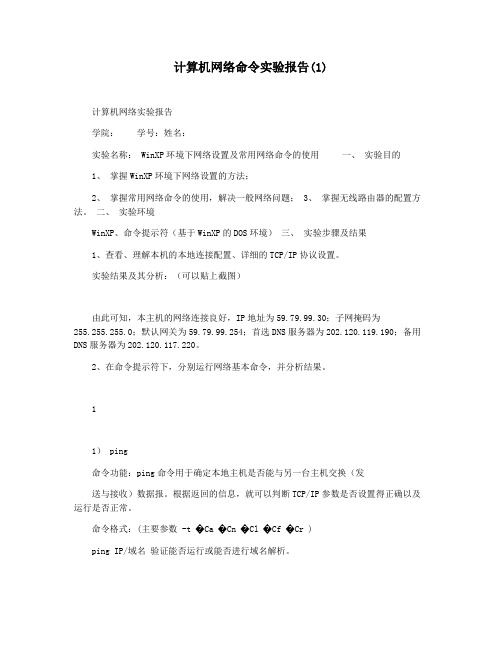
计算机网络命令实验报告(1)计算机网络实验报告学院:学号:姓名:实验名称: WinXP环境下网络设置及常用网络命令的使用一、实验目的1、掌握WinXP环境下网络设置的方法;2、掌握常用网络命令的使用,解决一般网络问题;3、掌握无线路由器的配置方法。
二、实验环境WinXP、命令提示符(基于WinXP的DOS环境)三、实验步骤及结果1、查看、理解本机的本地连接配置、详细的TCP/IP协议设置。
实验结果及其分析:(可以贴上截图)由此可知,本主机的网络连接良好,IP地址为59.79.99.30;子网掩码为255.255.255.0;默认网关为59.79.99.254;首选DNS服务器为202.120.119.190;备用DNS服务器为202.120.117.220。
2、在命令提示符下,分别运行网络基本命令,并分析结果。
11) ping命令功能:ping命令用于确定本地主机是否能与另一台主机交换(发送与接收)数据报。
根据返回的信息,就可以判断TCP/IP参数是否设置得正确以及运行是否正常。
命令格式:(主要参数 -t �Ca �Cn �Cl �Cf �Cr )ping IP/域名验证能否运行或能否进行域名解析。
-t Ping 指定的主机,直到停止。
若要查看统计信息并继续操作,请键入Control-Break;若要停止 - 请键入 Control-C。
-a 将地址解析成主机名。
-n count 要发送的回显请求数。
-l size 发送缓冲区大小。
-f 在数据包中设置“不分段”标志。
-r count 记录计数跃点的路由。
实验结果及其分析:(可以贴上截图)C:\\Users\\Administrator>ping -t 8.8.8.8正在 Ping 8.8.8.8 具有 32 字节的数据: 来自 8.8.8.8 的回复: 字节=32 时间=216ms TTL=29 来自 8.8.8.8 的回复: 字节=32 时间=216ms TTL=29 来自 8.8.8.8 的回复: 字节=32 时间=216ms TTL=29 来自 8.8.8.8 的回复: 字节=32 时间=216ms TTL=29来自 8.8.8.8 的回复: 字节=32 时间=216ms TTL=29 来自 8.8.8.8 的回复: 字节=32 时间=216ms TTL=29 来自 8.8.8.8 的回复: 字节=32 时间=216ms TTL=29 来自 8.8.8.8 的回复: 字节=32 时间=217ms TTL=29 来自 8.8.8.8 的回复: 字节=32 时间=216ms TTL=29来自 8.8.8.8 的回复: 字节=32 时间=216ms TTL=29 来自 8.8.8.8 的回复: 字节=32 时间=216ms TTL=29 8.8.8.8 的 Ping 统计信息:数据包: 已发送 = 11,已接收 = 11,丢失 = 0 (0% 丢失),往返行程的估计时间(以毫秒为单位):最短 = 216ms,最长 = 217ms,平均 = 216ms Control-C ^CC:\\Users\\Administrator>ping -a 正在 Ping [202.120.127.189] 具有 32 字节的数据:来自 202.120.127.189 的回复: 字节=32 时间<1ms TTL=1222来自 202.120.127.189 的回复: 字节=32 时间<1ms TTL=122 来自 202.120.127.189的回复: 字节=32 时间<1ms TTL=122 来自 202.120.127.189 的回复: 字节=32 时间<1msTTL=122202.120.127.189 的 Ping 统计信息:数据包: 已发送 = 4,已接收 = 4,丢失 = 0 (0% 丢失),往返行程的估计时间(以毫秒为单位):最短 = 0ms,最长 = 0ms,平均 = 0msC:\\Users\\Administrator>ping -n 5 114.114.114.114正在 Ping 114.114.114.114 具有 32 字节的数据:来自 114.114.114.114 的回复: 字节=32 时间=165ms TTL=84 来自114.114.114.114 的回复: 字节=32 时间=149ms TTL=73 来自 114.114.114.114 的回复: 字节=32 时间=144ms TTL=60 来自 114.114.114.114 的回复: 字节=32 时间=137msTTL=83 来自 114.114.114.114 的回复: 字节=32 时间=135ms TTL=53114.114.114.114 的 Ping 统计信息:数据包: 已发送 = 5,已接收 = 5,丢失 = 0 (0% 丢失),往返行程的估计时间(以毫秒为单位): 最短 = 135ms,最长 = 165ms,平均 = 146msC:\\Users\\Administrator>ping -f 8.8.8.8正在 Ping 8.8.8.8 具有 32 字节的数据:来自 8.8.8.8 的回复: 字节=32 时间=216ms TTL=29 来自 8.8.8.8 的回复: 字节=32 时间=216ms TTL=29 来自 8.8.8.8 的回复: 字节=32 时间=216ms TTL=29 来自8.8.8.8 的回复: 字节=32 时间=216ms TTL=298.8.8.8 的 Ping 统计信息:数据包: 已发送 = 4,已接收 = 4,丢失 = 0 (0% 丢失),往返行程的估计时间(以毫秒为单位):最短 = 216ms,最长 = 216ms,平均 = 216msC:\\Users\\Administrator>ping -r 8 114.114.114.114正在 Ping 114.114.114.114 具有 32 字节的数据:来自 114.114.114.114 的回复: 字节=32 时间=188ms TTL=65 来自114.114.114.114 的回复: 字节=32 时间=166ms TTL=82 来自 114.114.114.114 的回复: 字节=32 时间=115ms TTL=72 来自 114.114.114.114 的回复: 字节=32 时间=134msTTL=683114.114.114.114 的 Ping 统计信息:数据包: 已发送 = 4,已接收 = 4,丢失 = 0 (0% 丢失),往返行程的估计时间(以毫秒为单位):最短 = 115ms,最长 = 188ms,平均 = 150msC:\\Users\\Administrator>ping -l 64 8.8.8.8正在 Ping 8.8.8.8 具有 64 字节的数据:来自 8.8.8.8 的回复: 字节=64 时间=216ms TTL=29 来自 8.8.8.8 的回复: 字节=64 时间=216ms TTL=29 来自 8.8.8.8 的回复: 字节=64 时间=216ms TTL=29 来自8.8.8.8 的回复: 字节=64 时间=216ms TTL=298.8.8.8 的 Ping 统计信息:数据包: 已发送 = 4,已接收 = 4,丢失 = 0 (0% 丢失),往返行程的估计时间(以毫秒为单位):最短 = 216ms,最长 = 216ms,平均 = 216ms2) ipconfig命令功能:此命令可以用于获取主机配置信息,包括IP地址、子网掩码和默认网关,用来检验人工配置的TCP/IP设置是否正确。
计算机网络实验PING命令的使用

计算机网络实验PING命令的使用PING命令是一个常用的网络工具,用于测试主机之间的连通性和测量网络延迟。
在计算机网络实验中,我们可以使用PING命令来检查网络中的主机是否可达,并评估网络的性能和稳定性。
下面将详细介绍PING 命令的使用。
一、PING命令的基本介绍1.PING的概念和作用PING(Packet InterNet Groper)是一个常用的网络工具,用于检测主机和主机之间是否可达,以及计算网络延迟。
PING命令发送一个探测封包到目标主机,并等待接收到目标主机发送的回应。
2.PING命令的原理PING命令利用了Internet控制报文协议(ICMP)来发送探测封包和接收回应。
当目标主机收到PING封包时,它会发送一个回应封包作为响应。
PING命令通过计算探测封包发送和接收之间的时间差来得到网络延迟。
3.PING命令的格式PING命令的基本格式如下:```ping [参数] 目标主机```其中,参数可以用来控制PING命令的行为,目标主机可以是主机名或IP地址。
二、PING命令的常用参数1.-t(持续发送PING请求)使用-t参数可以让PING命令持续发送PING请求,直到手动停止。
这对于测试网络的稳定性和延迟非常有用。
2.-n(指定要发送的PING请求数量)使用-n参数可以指定要发送的PING请求数量。
默认情况下,PING命令会发送4个请求。
通过增加或减少这个数量,可以更好地评估网络的性能。
3.-l(设置PING请求的数据包大小)使用-l参数可以设置PING请求的数据包大小。
默认情况下,PING命令会发送32字节的数据包。
通过修改数据包大小,可以测试网络的带宽和吞吐量。
4.-w(设置等待PING请求的超时时间)使用-w参数可以设置等待PING请求的超时时间。
默认情况下,PING 命令会等待4秒钟。
通过修改超时时间,可以评估网络的稳定性和响应速度。
三、PING命令的使用示例下面是一些使用PING命令的示例场景。
常用网络命令的使用及Wireshar的简单使用

课程实验报告一、实验目的熟悉 ping、ipconfig、netstat、tracert、arp等命令的使用;了解真实环境下的网络通信过程;Wireshark 实验工具安装,以 HTTP 协议为例简单使用 Wireshark。
二、实验要求常用网络命令的使用及Wireshark的简单使用三、实验软硬件环境基本Windows系统,Wireshark四、实验内容、步骤及结果A.常用网络命令的使用1. ping 命令ping 是一个测试程序,如果ping 运行正确,你大体上就可以排除网络访问层、网卡、modem 的输入输出线路、电缆和路由器等存在的故障,从而减小了问题的范围.ping127.0.0.1ping 本机ip (断掉网线后结果?)断网后:ping 局域网内其他ipping 网关ipWifi有问题导致全都丢失了ping 远程ip google的dnsPing 域名ping ip -t——连续对ip地址执行ping命令,直到被用户以ctrl+c中断。
ping ip -l 2000——指定ping命令中的数据长度为2000 字节,而不是缺省的32 字节。
ping ip -n——执行特定次数的ping命令。
2. ipconfig 命令该命令用于检查网络TCP/IP 配置的信息,如IP 地址、MAC 地址、DNS 等。
ipconfigipconfig /all、ipconfig /renew、ipconfig /release 等3. netstat 命令该命令用户显示各协议相关的统计及数据,一般用于检查本地主机的各个端口的网络连接情况。
netstat –r 显示网络各种通信协议的状态netstat –E 显示以太网层的数据统计情况netstat –A 显示网络中有效连接的信息netstat –N 显示所有已经建立的连接4. tracert 命令该命令用于检查由本地主机到目标主机所经历的路由信息。
5. arp 命令arp 命令显示和修改地址解析协议(ARP)缓存中的项目。
实验一 制作网线及常用网络配置命令的操作
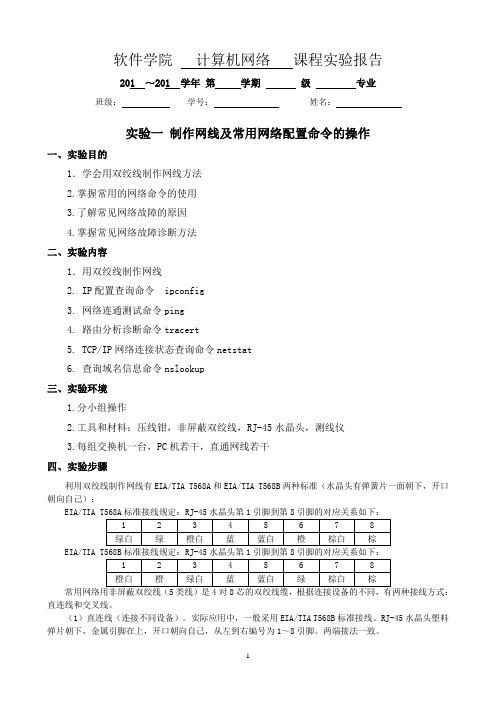
软件学院计算机网络课程实验报告201 ~201 学年第学期级专业班级:学号:姓名:实验一制作网线及常用网络配置命令的操作一、实验目的1.学会用双绞线制作网线方法2.掌握常用的网络命令的使用3.了解常见网络故障的原因4.掌握常见网络故障诊断方法二、实验内容1.用双绞线制作网线2. IP配置查询命令ipconfig3. 网络连通测试命令ping4. 路由分析诊断命令tracert5. TCP/IP网络连接状态查询命令netstat6. 查询域名信息命令nslookup三、实验环境1.分小组操作2.工具和材料:压线钳,非屏蔽双绞线,RJ-45水晶头,测线仪3.每组交换机一台,PC机若干,直通网线若干四、实验步骤利用双绞线制作网线有EIA/TIA T568A和EIA/TIA T568B两种标准(水晶头有弹簧片一面朝下,开口朝向自己):EIA/TIA T568A标准接线规定:RJ-45水晶头第1引脚到第8引脚的对应关系如下:常用网络用非屏蔽双绞线(5类线)是4对8芯的双绞线缆,根据连接设备的不同,有两种接线方式:直连线和交叉线。
(1)直连线(连接不同设备)。
实际应用中,一般采用EIA/TIA T568B标准接线。
RJ-45水晶头塑料弹片朝下,金属引脚在上,开口朝向自己,从左到右编号为1~8引脚。
两端接法一致。
1 2 3 4 5 6 7 8绿白绿橙白蓝蓝白橙棕白棕也可以采用EIA/TIA T568A标准接线。
(2)交叉线接法当使用双绞线连接两台计算机(同种设备)时,另一端的线序应作相应的调整,即第1、2线和第3、6线对调,制作为交叉线(Crossover Cable)。
例如采用EIA/TIA T568A标准接线,当一端线序从左到右依次为:绿白、绿、橙白、蓝、蓝白、橙、棕白、棕时,另一端线序从左到右依次为:橙白、橙、绿白、蓝、蓝白、绿、棕白、棕。
1.利用双绞线制作网线EIA/TIA T568B标准直接线的制作。
常见网络命令实验报告心得
常见网络命令实验报告心得引言网络命令是计算机网络中必不可少的一部分,通过网络命令可以实现计算机之间的连接、通信和数据传输等功能。
本次实验主要学习并应用了常见的网络命令,通过实验进一步了解了网络命令的使用和功能。
实验内容本次实验主要包括以下常见网络命令的实践:1.ping命令:用于测试网络连接是否正常,可以通过向特定的目标地址发送请求并接收回应来判断网络延迟和可达性。
2.nslookup命令:用于进行域名解析,可以将域名转换为对应的IP地址,或者反向查询IP地址对应的域名。
3.wget命令:用于从指定的URL下载文件,支持各种协议,包括HTTP、HTTPS和FTP等。
4.traceroute命令:用于追踪数据包在网络中的路径,可以分析数据包的传输延迟,以及找到数据包在网络中的瓶颈或故障点。
5.telnet命令:用于远程登录到目标主机或设备,可以通过命令行进行远程管理和操作。
实验过程在实验中,我首先使用了ping命令测试了与目标主机之间的网络连接,并观察了各个包的丢失率和延迟情况。
通过不同的目标地址和不同的网络环境,我发现了网络延迟和可达性的变化,并深入了解了网络路由和数据包传输的过程。
接下来,我使用了nslookup命令进行了域名解析的实践。
通过输入不同的域名,我获取了对应的IP地址,并验证了IP地址对应的域名是否正确。
同时,我还进行了反向查询,通过输入IP地址来查找对应的域名。
这一实验加深了我对域名解析的理解。
然后,我尝试使用了wget命令下载文件。
通过输入文件的URL地址,我成功地下载了目标文件,并观察到了文件下载的过程。
同时,我还了解了wget命令的一些参数,如限速、断点续传等功能。
在实验中,我还使用了traceroute命令追踪数据包的路径。
通过输入目标地址,我获得了数据包经过的网络节点,并发现了数据包在网络中传输时的延迟和瓶颈。
这一实验加深了我对网络路由和数据传输的认识。
最后,我使用了telnet命令进行远程控制和操作。
常用网络命令使用
实训项目:常用网络命令使用【项目目标】1、了解系统网络命令及其所代表的含义,以及所能对网络进行的操作。
2、通过网络命令了解网络状态,并利用网络命令对网络进行简单的操作。
【实验设备】实验机房,计算机安装的是Windows 7 或XP 操作系统。
【实验要求】1.掌握ARP、Ping、Tracert等命令使用的格式;2.掌握ARP、Ping、Tracert等命令的各种用法。
【实验内容】1.ARParp是操作系统中用于查看和修改本地计算机的ARP(地址解析协议)所使用的地址转换表的一个诊断程序,其语法格式为:ARP–a[inet_addr] [-N if_addr]其中主要参数的功能如下:-a:通过查询当前的协议数据来显示当前ARP项。
如果已指定int_addr参数项,则只显示指定主机的IP地址和物理地址。
如果有一个以上的网络接口使用ARP,将显示名ARP 表项的内容。
-g:同-a。
inet_addr:指定一个Internet地址。
-N if_addr:被if_add指定的网络接口显示ARP的输入项。
-d:删除被inet_addr指定的主机。
-s:添加ARP缓冲中的项,以便将Internet地址:inet_addr与物理地址ether_adder 进行关联。
该物理地址为由连字符分隔的个十六进制字节。
输入项是静态的,即超时终止后不从缓冲中自动删除,重新引导计算机后该输入项丢失。
ether_addr:指定物理地址。
If_addr:指定现有接口的IP地址,该接口地址转换表需要修改。
现有接口不存在时,则使用第1个可用接口的IP地址。
2.hostnamehostname诊断程序逻辑用于显示当前的主机动名。
该命令不带任命参数。
3.ipconfigipconfig诊断程序用于显示当前TCP/IP协议的配置情况,并对其更新或释放。
当不带任何参数时,ipconfig命令可以显示当前TCP/IP协议的基本配置情况,包括IP地址(IP Address)、子网掩码(Subnet Mask)和默认网关(Default Gateway)等,如图2所示。
网络命令实验报告结论(3篇)
第1篇一、实验目的本次实验旨在通过实际操作,使学生掌握基本的网络命令,提高网络操作能力,为今后网络管理、维护及网络安全打下基础。
二、实验内容1. IP地址与子网掩码的计算2. ping命令的使用3. tracert命令的使用4. nslookup命令的使用5. netstat命令的使用6. route命令的使用7. ipconfig命令的使用三、实验过程1. IP地址与子网掩码的计算在实验过程中,我们学习了如何根据IP地址和子网掩码计算出网络地址、广播地址和可用主机地址。
通过实际操作,我们掌握了IP地址与子网掩码的计算方法,为后续网络配置奠定了基础。
2. ping命令的使用ping命令用于测试网络连接是否正常。
在实验中,我们通过ping本机IP地址、局域网内其他设备IP地址以及公网IP地址,验证了网络连接的稳定性。
3. tracert命令的使用tracert命令用于追踪数据包在网络中的传输路径。
通过实验,我们了解了tracert命令的使用方法,并能够分析网络延迟和丢包情况。
4. nslookup命令的使用nslookup命令用于查询域名对应的IP地址。
在实验中,我们学会了如何使用nslookup命令查询域名和IP地址,为后续DNS解析问题提供了解决思路。
5. netstat命令的使用netstat命令用于显示网络连接、路由表、接口统计等信息。
通过实验,我们掌握了netstat命令的使用方法,能够分析网络连接状态,排查网络故障。
6. route命令的使用route命令用于配置和显示路由信息。
在实验中,我们学习了如何使用route命令添加、删除和修改路由,为网络通信提供保障。
7. ipconfig命令的使用ipconfig命令用于显示和修改网络接口配置。
通过实验,我们了解了ipconfig命令的使用方法,能够快速查看和修改网络配置。
四、实验结论1. 通过本次实验,我们掌握了基本的网络命令,提高了网络操作能力。
实验一 网络命令及应用
实验一网络命令及应用【实验目的】通过实验,了解IP/TCP/UDP/ICMP 等协议的结构及工作原理;熟悉并掌握常用网络命令的格式和使用方法。
【实验环境】两台以上装有Windows 2000/XP/2003 操作系统的计算机。
【实验原理】本实验主要熟悉并使用常用的网络命令,包括:ping、ipconfig、netstat、tracert、net、at、nslookup 等。
(1)pingping 是使用频率极高的用来检查网络是否畅通或者网络连接速度快慢的网络命令,目的是通过改善特定形式的ICMP 包来请求主机的回应,进而获得主机的一些属性。
用于确定本地主机是否能与另一主机交换数据包。
如果ping 运行正确,就可以相信基本的连通性和配置参数没有问题。
通过ping 命令,可以探测目标主机是否活动,可以查询目标主机的机器名,还可以配合arp 命令查询目标主机的MAC 地址,可以进行DDoS攻击,有时也可以推断目标主机操作系统,还可以直接ping一个域名来解析得到该域名对应的IP地址。
选项说明-i TTL 指定TTL的值,可以通过TTL的值推算数据包经过路由器的个数-l 指定ping命令中数据的长度-n 执行ping命令的次数-t 连续对IP地址执行ping命令,直到用户以Ctrl+C中断(2)ipconfig执行ipconfig/all,就会看到所有网络配置的基本信息,这些信息一般用来检测手工配置TCP/IP 参数设置的正确性。
如果计算机和所在的局域网使用了DHCP (动态主机配置协议),那么执行ipconfig/all,可以了解计算机是否成功的租用到IP地址,如果租用到IP地址,则可以了解IP地址、子网掩码和默认网关等信息。
选项说明Ipconfig 不带任何选项时,显示已配置的网络接口的IP地址、子网掩码和默认网关Ipconfig/all 使用all选项,会显示所有网络接口的详细网络参数信息Ipconfig/release 使用release选项,会将所有网络接口租用的IP地址归还给DHCP服务器Ipconfig/renew 使用renew选项,会与DHCP服务器取得联系,并重新租用一个IP地址,注意,大多数情况下网卡将被重新赋予和以前相同的IP地址(3)netstatnetstat 是一个功能强大的命令,用来显示计算机上网时与其他计算机之间详细的连接情况和统计信息(与IP、TCP、UDP 和ICMP 协议相关的统计数据)。
- 1、下载文档前请自行甄别文档内容的完整性,平台不提供额外的编辑、内容补充、找答案等附加服务。
- 2、"仅部分预览"的文档,不可在线预览部分如存在完整性等问题,可反馈申请退款(可完整预览的文档不适用该条件!)。
- 3、如文档侵犯您的权益,请联系客服反馈,我们会尽快为您处理(人工客服工作时间:9:00-18:30)。
常用网络命令使用 使用 ipconfig /all 查看配置 使用 ipconfig /renew 刷新配置 使用 ipconfig 管理 DNS 和 DHCP 类别 ID 使用 Ping 测试连接 使用 Arp 解决硬件地址问题 使用 nbtstat 解决 NetBIOS 名称问题 使用 netstat 显示连接统计 使用 tracert 跟踪网络连接 使用 pathping 测试路由器 使用 ipconfig /all 查看配置 下面的范例是 ipconfig /all 命令输出,该计算机配置成使用 DHCP 服务器动态配置TCP/IP,并使用 WINS 和 DNS 服务器解析名称。
Windows 2000 IP Configuration Node Type.. . . . . . . . : Hybrid IP Routing Enabled.. . . . : No WINS Proxy Enabled.. . . . : No Ethernet adapter Local Area Connection: Host Name.. . . . . . . . : corp1.microsoft.com DNS Servers . . . . . . . : 10.1.0.200 Description. . . . . . . : 3Com 3C90x Ethernet Adapter Physical Address. . . . . : 00-60-08-3E-46-07 DHCP Enabled.. . . . . . . : Yes Autoconfiguration Enabled.: Yes IP Address. . . . . . . . . : 192.168.0.112 Subnet Mask. . . . . . . . : 255.255.0.0 Default Gateway. . . . . . : 192.168.0.1 DHCP Server. . . . . . . . : 10.1.0.50 Primary WINS Server. . . . : 10.1.0.101 Secondary WINS Server. . . : 10.1.0.102 Lease Obtained.. . . . . . : Wednesday, September 02, 1998 10:32:13 AM Lease Expires.. . . . . . : Friday, September 18, 1998 10:32:13 AM
使用 ipconfig /renew 刷新配置 解决 TCP/IP 网络问题时,先检查遇到问题的计算机上的 TCP/IP 配置。如果计算机启用 DHCP 并使用 DHCP 服务器获得配置,请使用 ipconfig /renew 命令开始刷新租约。 使用 ipconfig /renew 时,使用 DHCP 的计算机上的所有网卡(除了那些手动配置的适配器)都尽量连接到 DHCP 服务器,更新现有配置或者获得新配置。 也可以使用带 /release 选项的 ipconfig 命令立即释放主机的当前 DHCP 配置。有关 DHCP 和租用过程的详细信息,请参阅客户机如何获得配置。
使用 ipconfig 管理 DNS 和 DHCP 类别 ID 也可以使用 ipconfig 命令: 显示或重置 DNS 缓存。详细信息,请参阅使用 ipconfig 查看或重置客户解析程序缓存。
刷新已注册的 DNS 名称。详细信息,请参阅使用 ipconfig 更新 DNS 客户注册。 显示适配器的 DHCP 类别 ID。详细信息,请参阅显示客户机上的 DHCP 类别 ID 信息。 设置适配器的 DHCP 类别 ID。详细信息,请参阅设置客户机上的 DHCP 类别 ID 信息。
使用 Ping 测试连接 Ping 命令有助于验证 IP 级的连通性。发现和解决问题时,可以使用 Ping 向目标主机名或 IP 地址发送 ICMP 回应请求。需要验证主机能否连接到 TCP/IP 网络和网络资源时,请使用 Ping。也可以使用 Ping 隔离网络硬件问题和不兼容配置。 通常最好先用 Ping 命令验证本地计算机和网络主机之间的路由是否存在,以及要连接的网络主机的 IP 地址。Ping 目标主机的 IP 地址看它是否响应,如下:
ping IP_address 使用 Ping 时应该执行以下步骤: Ping 环回地址验证是否在本地计算机上安装 TCP/IP 以及配置是否正确。 ping 127.0.0.1
Ping 本地计算机的 IP 地址验证是否正确地添加到网络。 ping IP_address_of_local_host
Ping 默认网关的 IP 地址验证默认网关是否运行以及能否与本地网络上的本地主机通讯。 ping IP_address_of_default_gateway
Ping 远程主机的 IP 地址验证能否通过路由器通讯。 ping IP_address_of_remote_host
Ping 命令用 Windows 套接字样式的名称解析将计算机名解析成 IP 地址,所以如果用地址成功,但是用名称 Ping 失败,则问题出在地址或名称解析上,而不是网络连通性的问题。详细信息,请参阅使用 Arp 解决硬件地址问题。
如果在任何点上都无法成功地使用 Ping,请确认: 安装和配置 TCP/IP 之后重新启动计算机。 “Internet 协议 (TCP/IP) 属性”对话框“常规”选项卡上的本地计算机的 IP 地址有效而且正确。
用 IP 路由,并且路由器之间的链路是可用的。 您可以使用 Ping 命令的不同选项来指定要使用的数据包大小、要发送多少数据包、是否记录用过的路由、要使用的生存时间 (TTL) 值以及是否设置“不分段”标志。可以键入 ping -? 查看这些选项。 下例说明如何向 IP 地址 172.16.48.10 发送两个 Ping,每个都是 1,450 字节: C:\>ping -n 2 -l 1450 172.16.48.10 Pinging 172.16.48.10 with 1450 bytes of data: Reply from 172.16.48.10:bytes=1450 time<10ms TTL=32 Reply from 172.16.48.10:bytes=1450 time<10ms TTL=32
Ping statistics for 157.59.8.1: Packets:Sent = 2, Received = 2, Lost = 0 (0% loss), Approximate roundtrip times in milli-seconds: Minimum = 0ms, Maximum = 10ms, Average = 2ms
默认情况下,在显示“请求超时”之前,Ping 等待 1,000 毫秒(1 秒)的时间让每个响应返回。如果通过 Ping 探测的远程系统经过长时间延迟的链路,如卫星链路,则响应可能会花更长的时间才能返回。可以使用 -w (等待)选项指定更长时间的超时。
使用 Arp 解决硬件地址问题 使用 Arp 解决硬件地址问题
“地址解析协议 (ARP)”允许主机查找同一物理网络上的主机的媒体访问控制地址,如果给出后者的 IP 地址。为使 ARP 更加有效,每个计算机缓存 IP 到媒体访问控制地址映射消除重复的 ARP 广播请求。 可以使用 arp 命令查看和修改本地计算机上的 ARP 表项。arp 命令对于查看 ARP 缓存和解决地址解析问题非常有用。
详细信息,请参阅查看“地址解析协议 (ARP)”缓存和添加静态 ARP 缓存项目。
使用 nbtstat 解决 NetBIOS 名称问题 TCP/IP 上的 NetBIOS (NetBT) 将 NetBIOS 名称解析成 IP 地址。TCP/IP 为 NetBIOS 名称解析提供了很多选项,包括本地缓存搜索、WINS 服务器查询、广播、DNS 服务器查询以及 Lmhosts 和主机文件搜索。 Nbtstat 是解决 NetBIOS 名称解析问题的有用工具。可以使用nbtstat 命令删除或更正预加载的项目:
nbtstat -n 显示由服务器或重定向器之类的程序在系统上本地注册的名称。 nbtstat -c 显示 NetBIOS 名称缓存,包含其他计算机的名称对地址映射。 nbtstat -R 清除名称缓存,然后从 Lmhosts 文件重新加载。 nbtstat -RR 释放在 WINS 服务器上注册的 NetBIOS 名称,然后刷新它们的注册。 nbtstat -a name 对 name 指定的计算机执行 NetBIOS 适配器状态命令。适配器状态命令将
返回计算机的本地 NetBIOS 名称表,以及适配器的媒体访问控制地址。 nbtstat -S 列出当前的 NetBIOS 会话及其状态(包括统计),如下例所示: NetBIOS connection table Local name State In/out Remote Host Input Output ------------------------------------------------------------------ CORP1 <00> Connected Out CORPSUP1<20> 6MB 5MB CORP1 <00> Connected Out CORPPRINT<20> 108KB 116KB CORP1 <00> Connected Out CORPSRC1<20> 299KB 19KB CORP1 <00> Connected Out CORPEMAIL1<20> 324KB 19KB CORP1 <03> Listening
使用 netstat 显示连接统计 可以使用 netstat 命令显示协议统计信息和当前的 TCP/IP 连接。netstat -a 命令将显示所有连接,而 netstat -r 显示路由表和活动连接。netstat -e 命令将显示Ethernet 统计信息,而 netstat -s 显示每个协议的统计信息。如果使用 netstat -n,则不能将地址和端口号转换成名称。下面是 netstat 的输出示例:
